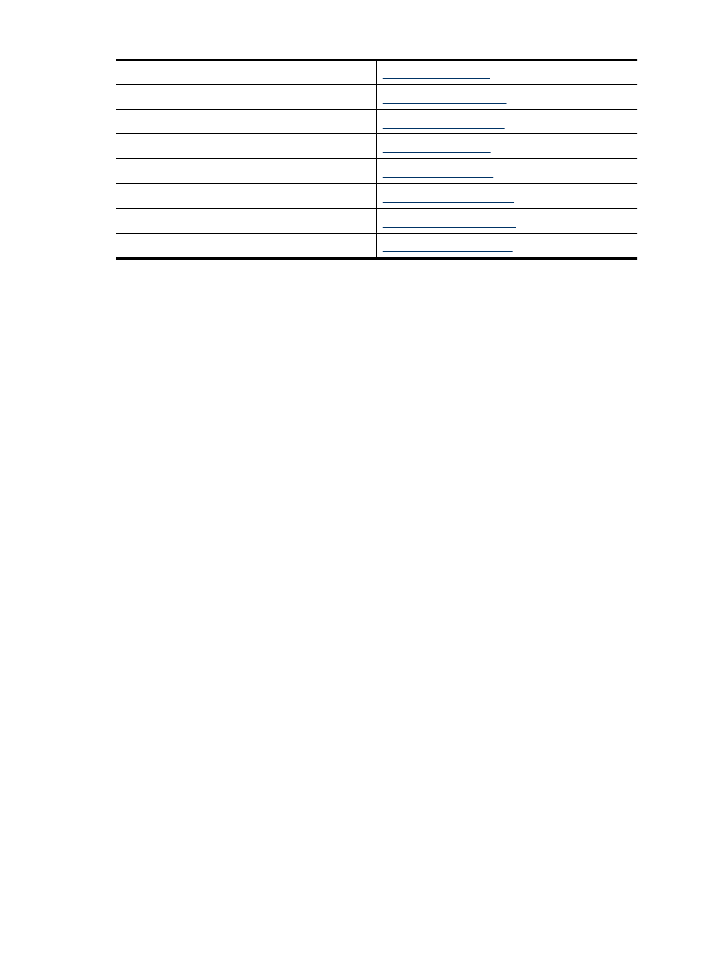
Test de la configuration du télécopieur
Vous pouvez tester la configuration du télécopieur pour vérifier l'état du périphérique et vous assurer
qu'il est configuré correctement. Effectuez ce test après avoir configuré le périphérique pour la
télécopie. Le test effectue les opérations suivantes :
•
Teste le matériel du télécopieur
•
Vérifie que le type de cordon téléphonique approprié est connecté au périphérique
•
Vérifie que le cordon téléphonique est connecté au port approprié
•
Recherche une tonalité
•
Recherche une ligne téléphonique active
•
Teste l'état de la connexion à la ligne téléphonique
Le périphérique imprime un rapport avec les résultats du test. Si le test échoue, examinez le rapport
pour obtenir des informations sur la procédure à suivre pour corriger les problèmes et relancer le
test.
Pour tester la configuration du télécopieur via le panneau de commande du périphérique
1. Configurez l'appareil pour télécopier selon vos instructions spécifiques de configuration de
domicile ou de lieu de travail.
2. Avant de lancer le test, assurez-vous que les cartouches d'encre sont installées et que du papier
plein format est chargé dans le bac d'entrée.
3. Sur le panneau de commande, appuyez sur Configurer.
4. Sélectionnez Outils, puis Exéc. test tél.
Le périphérique affiche l'état du test sur l'écran et imprime un rapport.
5. Consultez le rapport.
•
Si le test est satisfaisant et que vous avez toujours des problèmes de télécopie, vérifiez que
les paramètres du télécopieur indiqués dans le rapport sont corrects. Un paramètre de
télécopie vide ou incorrect peut provoquer des problèmes de télécopie.
•
En cas d'échec du test, consultez le rapport pour obtenir des informations de résolution du
problème.
Annexe C
(suite)
220
Configuration de télécopieur supplémentaire
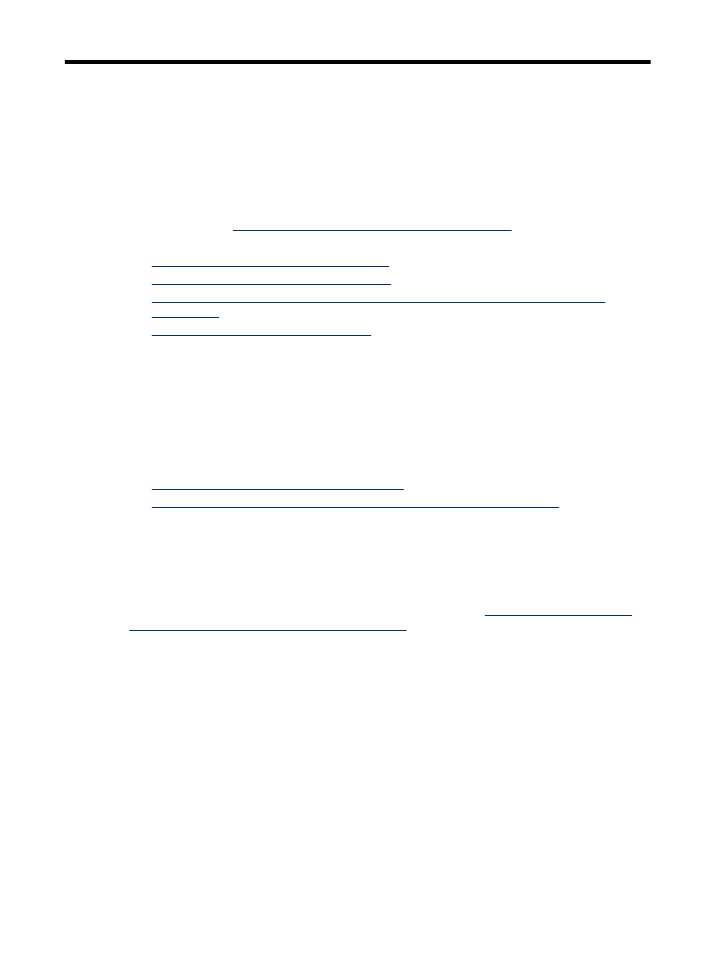
D
Configuration réseau (certains
modèles uniquement)
Vous pouvez gérer les paramètres réseau du périphérique via son panneau de commande comme
décrit dans la section suivante. Pour obtenir des paramètres plus avancés, vous pouvez utiliser le
serveur Web intégré, un outil de configuration et d'état auquel vous accédez à partir de votre
navigateur Web à l'aide d'une connexion réseau existante avec le périphérique. Pour plus
d'informations, voir
Serveur Web intégré (certains modèles uniquement)
.
Cette section contient les rubriques suivantes :
•
Modification des paramètres réseau de base
•
Modification des paramètres réseau avancés
•
Configuration du périphérique pour les communications sans fil (sur certains modèles
uniquement)
•
Désinstallation et réinstallation du logiciel
Modification des paramètres réseau de base
Le panneau de commande du périphérique vous permet de configurer et de gérer une connexion
sans fil et d'effectuer un certain nombre de tâches de gestion du réseau. Parmi ces tâches, on peut
citer la visualisation des paramètres réseau, la restauration des valeurs par défaut du réseau,
l'activation et la désactivation du point d'accès sans fil, ainsi que la modification des paramètres
réseau.
Cette section contient les rubriques suivantes :
•
Affichage et impression des paramètres réseau
•
Activation et désactivation de la radio sans fil (certains modèles uniquement)
Affichage et impression des paramètres réseau
Vous pouvez afficher un résumé des paramètres réseau sur le panneau de commande du
périphérique ou la boîte à outils réseau. Vous pouvez imprimer une page de configuration réseau
plus détaillée. La page de configuration réseau répertorie l'ensemble des paramètres réseau
importants, tels que l'adresse IP, la vitesse de la liaison, le DNS et le mDNS. Pour obtenir des
informations sur les paramètres réseau, reportez-vous à la section
Interprétation de la page de
configuration réseau (certains modèles uniquement)
.
1. Appuyez sur le bouton Configurer.
2. Appuyez sur les touches fléchées pour mettre l'option Imprimer le rapport en surbrillance, puis
appuyez sur OK.
3. Appuyez sur les touches fléchées pour mettre l'option Paramètres réseau en surbrillance, puis
appuyez sur OK.
Activation et désactivation de la radio sans fil (certains modèles uniquement)
Par défaut, le point d'accès sans fil est activé, comme l'indique le voyant bleu à l'avant du
périphérique. Pour rester connecté au réseau sans fil, vous devez laisser le point d'accès activé.
Toutefois, si votre périphérique est connecté à un réseau ou que vous disposez d'une connexion
USB, le point d'accès n'est pas utilisé. Dans ce cas, vous pouvez désactiver le point d'accès.
1. Appuyez sur le bouton Configurer.
2. Appuyer sur les touches fléchées jusqu'à ce que Réseau soit mis en surbrillance, puis appuyez
sur OK.
3. Sélectionnez Radio sans fil, puis Oui pour activer le point d'accès ; vous pouvez également
sélectionner Non pour désactiver le point d'accès.